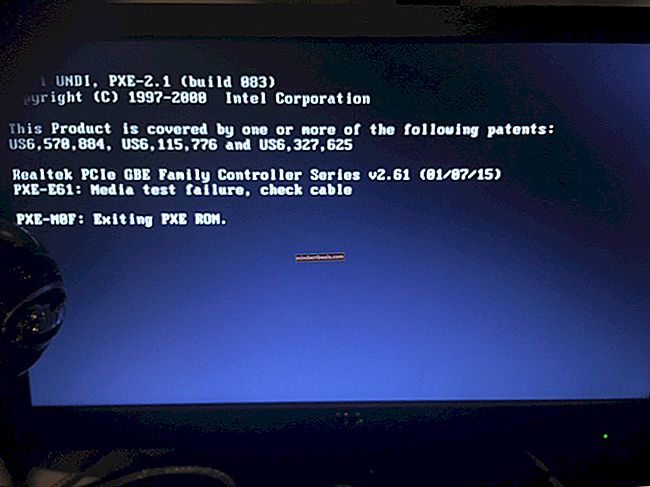Kako spremeniti jezik v predvajalniku VLC
VLC Media Player je postal zelo priljubljen medijski predvajalnik. Če noben medijski predvajalnik ne bo predvajal vaše datoteke, bo to storil VLC brez težav. Vmesnik je precej preprost, privlačen in uporabniku prijazen. Nekatere stvari pa se bodo zagotovo zmotile in jezik je običajno kriv.
Uporabniki so poskušali namestiti in znova namestiti VLC Media Player v angleškem jeziku, toda ko odprejo predvajalnik predstavnosti, v nejasnostih ne razumejo. V tem članku bomo razložili, zakaj se to zgodi, in vam poskušali ponuditi možnosti za spreminjanje jezika VLC na želenega.
Zakaj ima VLC Media Player tudi po namestitvi v angleščini drug jezik
Najprej moramo razumeti, kako deluje namestitev VLC in jezikovne nastavitve. Ob prvi namestitvi predvajalnika predstavnosti VLC vas bo pozval, da izberete jezik. V tem jeziku bo postopek namestitve prikazan v postopku namestitve. Če izberete angleščino, bo postopek namestitve samo v angleščini. To ne vpliva na jezik vmesnika / menija, ki bo uporabljen, ko odprete VLC.
V predvajalniku VLC je še en jezik, znan kot jezik menija. To je jezik, ki se prikaže, ko uporabljate VLC. Privzeto je ta jezik nastavljen na »Samodejno«, tako da bo izbral sistemski jezik (jezik, ki ste ga nastavili v računalniku). Nekateri sistemski jeziki ne spremenijo veliko sistema Windows, če niso nameščene jezikovne definicije. Torej imate angleški vmesnik, vendar je vaš sistemski jezik nastavljen na arabščino, filipino ali nemščino.
Vmesnik VLC Media Player bo samodejno uporabljal sistemski jezik. Če je nastavljena na arabščino, bo vmesnik v arabščini.
Drug razlog je lahko ta, da je bila namestitvena datoteka VLC Media Player prilagojena določenemu jeziku. Vmesnik / meni se bo zato prikazal v tem jeziku, kljub vašemu sistemskemu jeziku.
Spodnje metode bodo učinkovite pri reševanju vprašanja glede jezikovnih preferenc.
1. način: Spremenite jezik v vmesniku
Če lahko razumete jezik, ki se uporablja v vmesniku VLC Media Player, je tukaj hiter vodnik za spremembo jezika.
- Odprite VLC Medijski predvajalnik
- Pojdi do Orodja in kliknite Preferenceali Pritisnite CTRL + P
- Kliknite na vmesnik zavihek / ikona zgoraj levo (privzeto mora biti izbrana)
- Med jeziki izberite jezik menija / vmesnika ti je ljubše
- Kliknite shrani ali zadeti vnesite
- Zaprite in znova zaženite VLC. Učinek bi se moral zgoditi.

2. način: Spremenite jezik z bližnjicami
Če ne razumete prikazanega jezika, je morda nekoliko težko. Imamo pa bližnjico, ki vam bo pomagala.
- Odprite VLC Medijski predvajalnik
- Zadel Ctrl + P odpre okno z nastavitvami
- Kliknite na leva zgornja ikona (zelena in oranžna barva)
Prvo spustno besedilno polje, ki se prikaže, je spustni meni za jezike.
- Kliknite spustno polje in izberite želeni jezik.
- Zadel Enter.
- Zaprite in znova zaženite VLC Predvajalnik medijev, da bo učinkoval.
3. način: Spremenite sistemski jezik
Ker je bil jezik predvajalnika VLC Media Player privzeto nastavljen na »Samodejno«, bo izbral sistemski jezik. Spremenite želeni sistemski jezik, tako da sledite tem korakom:
- Pritisnite Windows / tipka Start + R.
- Tip intl.cpl v besedilno polje za zagon in pritisnite Enter. Odpre se okno sistemske regije in jezika.
- V format / jezik spustno polje, izberite želeni jezik npr. Angleščina (Združeno kraljestvo)
- Znova zaženite računalnik za učinek.
Vaš VLC bi zdaj moral posnemati sistemski jezik, če je bila jezikovna nastavitev nastavljena na »Samodejno«.